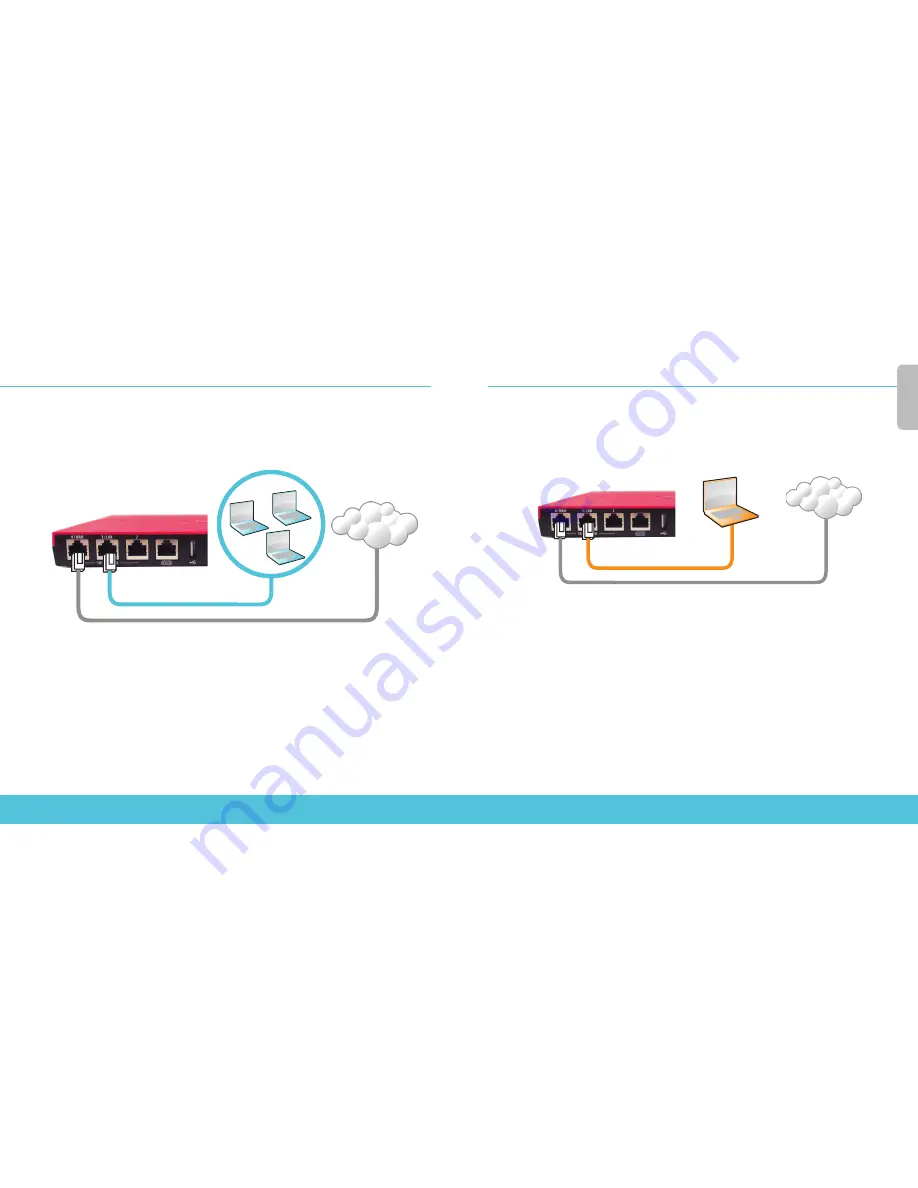
58
59
電腦
網際網路
Classic Activation (
傳統啟用
)
安裝程式
1. 連接您的裝置並開啟電源
請確定您的電腦已設定為使用
DHCP
。連線到
Firebox
時,
它將會指派
10.0.1.0/24
網路上的
IP
位址。
2. 連線到
Web UI
A.
請前往
https://10.0.1.1:8080
B. 您可以安全地忽略憑證警告,因為裝置使用自我簽署憑證。
C. 請利用使用者名稱
admin
與密碼
readwrite
登入。
D. 請遵循「
Web
安裝精靈」中的指示,建立新裝置的基本設定檔案。若您有問
題,請按一下
[More Information] (
更多資訊
)
。
E. 當精靈完成時,請利用您於精靈中設定的
admin
使用者帳戶與系統管理員
(readwrite)
密碼登入
Web UI
。
F. 在您的網路中安裝
Firebox
。
您的裝置會有下列基本設定:
•
允許對外的
FTP
、
Ping
、
DNS
、
TCP
及
UDP
連線
•
封鎖來自外部網路所有的流量
繁
體
中文
RapidDeploy QuickStart (
快速部署快速啟動
)
安裝程式
1. 連接您的裝置並開啟電源
確定您網路上的電腦已設定為使用
DHCP
。當您安裝
Firebox
時,它將會指派
10.0.1.0/24
網路上的
IP
位址。
2. 連線到
Web UI
A.
請前往
https://10.0.1.1:8080
B. 您可以安全地忽略看到的任何憑證警告,因為裝置使用自我簽署憑證。
C. 以您在啟用時所設定的使用者帳戶
admin
與
Admin (readwrite)
密碼登入。
您的裝置會有下列基本設定:
• 允許連出的
TCP
、
UDP
與
Ping
流量
• 封鎖來自外部網路所有的流量
• 包含最佳化的資訊安全設定
• 使用授權的資訊安全服務以保護信任和選用的網路
您的網路
網際網路
























